欢迎您访问52ij手机之家,今天小编为你分享的是手机知识是:【新手该如何使用华为Mate S指关节截屏功能?】,下面是详细的分享!
新手该如何使用华为Mate S指关节截屏功能?
新手该如何使用华为Mate S指关节截屏功能?
相信很多朋友都知道几个月前推出的华为P8首创的指关节识别技术给大家留下了深刻印象,我们知道手指的指关节截屏是目前非常重新的一种截屏方法,这点是值得点赞的。而近日华为在德国柏林推出的华为Mate S采用了指关节2.0技术,带来了更为丰富的体验。截屏方法也更加完善。那么华为Mate S指关节截屏怎么用呢?针对此类问题,下面小编就为大家带来了华为Mate S指关节截屏功能的使用方法,一起来看看吧。
华为Mate S指关节截屏使用方法
其实该机的使用方法跟华为P8一样,首先我们需要在华为MateS系统设置中,开启“智能截屏”功能,然后只要使用指关节叩击屏幕,即可截屏,具体方法如下。
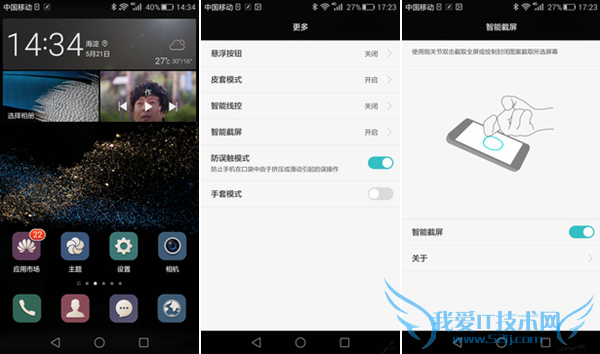
双击屏幕即可实现全屏截屏;再屏幕上画一个完整图形即可实现局部截图,还可以对截图进行大小调整,如下图所示。
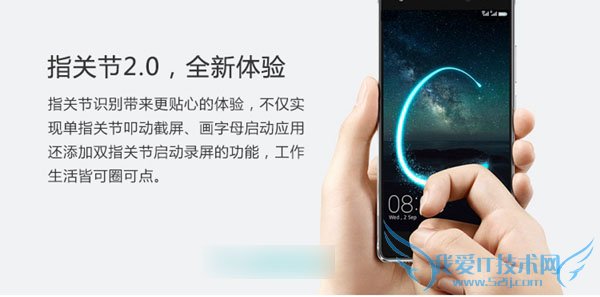
截屏后的图片,可以在华为Mate S手机相册中找到。
指关节识别带来了更贴心的体验,不仅实现单指关节截屏,画字母启动应用还添加双指关节启动录屏的功能,非常实用。

目前大多数安卓手机都是采用快捷键键截图,多数是同时按【电源键】+【音量-】组合快捷键实现全屏截图,而华为Mate S的指关节截屏功能,截屏效果更高,并且还支持局部截屏,非常快捷方便。
以上就是脚本之家小编为大家带来的华为Mate S指关节截图方法,希望可以帮助到大家,大家如果还有疑问的话,可以给我们留言哦。我们会尽自己所能的为大家解答。谢谢大家一如既往的支持。
关于新手该如何使用华为Mate S指关节截屏功能?的机友互动如下:
相关问题:华为P8手机指关节截屏功能怎么用
答:亲,您打开设置->智能辅助->更多->智能截屏打开; 进入要截屏的界面,通过指关节敲击两次屏幕截图即可哦; >>详细
相关问题:华为Mate S指关节截屏怎么用 华为Mate S指关节截屏...
答:在任意界面,使用指关节稍用力叩击屏幕即可截图 >>详细
相关问题:华为mate7指关节截屏怎么用
答:亲,当前Mate7 L版本开发版公测版本没有合入该特性,后续的L版本中会加入 >>详细
- 评论列表(网友评论仅供网友表达个人看法,并不表明本站同意其观点或证实其描述)
-
